Готовимся к новому году!
Как и обещал, сегодня расскажу об одном из ПОПулярных способов создания новогодней открытки, практически «из топора».
28 October 2009 года
Как и обещал, сегодня расскажу об одном из ПОПулярных способов создания новогодней открытки, практически «из топора». Конечно креатива никакого нет, но потребитель такое любит. Поэтому это беспроигрышный вариант когда мысль не «идет».
Что у нас есть: фотография елочной игрушки и все.

1.
Ну конечно начинаем с вырезки нашего объекта. Так как у нас шарик имеет две фактуры поверхности, соответственно, мы будем резать двумя способами. Если у вас фактура одна, то можете выбрать наиболее подходящий.
Первый: при помощи пера обводим рабочим контуром верхнюю часть игрушки / нажимаем левой кнопкой в области контура и выбираем «Образовать выделенную область» / в графе «Растушевка» ставим 0 (для создания четкой границы) / появилось выделение / нажимаем Ctrl_J (чтобы выделенное сдублировалось на новый слой).
Деталь: при создании рабочего контура заходите больше на объект, так как мы будем его помещать на темный фон! И у нас может вылезти белая кайма.
Второй: при помощи «Волшебной палочки» выделяем белый бэграунд / увеличиваем выделение на 2 пикселя чтобы оно залезло на объект (это мы делаем через верхнее меню: выбираем Выделение-Модификация-Расширить) / даем растушевку примерно 1 пиксель (для мягкой границы объекта / инвертируем выделение при помощи Ctrl_Shift_I / нажимаем Ctrl_J (чтобы выделенное сдублировалось на новый слой).
Соедините эти две части в один слой Ctrl_E
2.
При помощи заливки делаем фон черным.
3.
Теперь «Затемнителем» пробегаемся по периметру шара, что бы сделать его более вписанным в среду.
4.
Беремся за блики в форме звездочек. Для этого создаем форму «Пером» и делаем из этого пути выделение с растушевкой в 1 пиксель / заливаем белым / на получившеюся звезду напыляем прозрачной «Кистью» ореол, при этом уменьшая радиус кисти после каждого нажатия.
5.
Пишем год для размещения по нему готовых звезд.
Работаем «Штампиком»
И начинаем звездами разной величины его выкладывать. В данном случае я использовал звезды трех оттенков: красные, желтые и белые.
6.
Перейдем к светящимся следам. И снова берем инструмент «Перо» (кто не умеет им пользоваться, тот будет наказан богом дизайнеров (: ) и рисуем дугообразные направляющие.
Перед тем как чертить по ним «Кистью», эту «Кисть» надо настроить. В первом слое берем радиус побольше, мягкость и прозрачность максимальная. Цвет красный. Возвращаемся к инструменту «Перо» и правой клавишей выбираем «Чертить путь» / в предложенных настройках выбираем «Кисть».
Проделать этот этап 4-5 раз постепенно уменьшая радиус кисти и высветляя цвет до белого.
7.
Работаем «Стеркой»! Теперь послойно стираем края наших дуг, при этом чем с большим радиусом слой, тем ближе стираем к центру дуги. То есть у самой тонкой дуги стираем совсем маленькие участки по краям.
8.
Последние штришки: блик на основной дуге и немного пробегаемся по шару «Осветлителем» параллельно дугам.
Для создания отражения выделяем все слои, кроме черного фона / дублируем их / соединяем дубликаты в один слой Ctrl_E / отразим по вертикали / и настраиваем прозрачность
Соль перец по вкусу! :) Все.


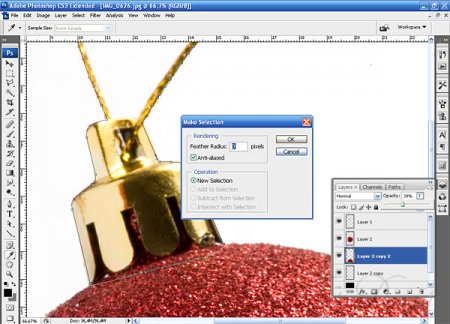
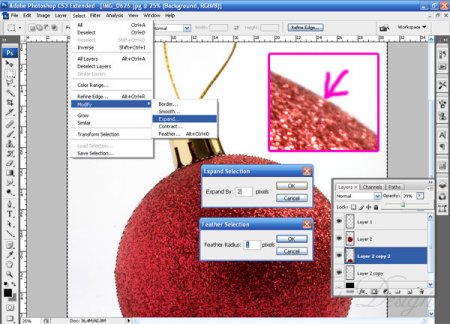


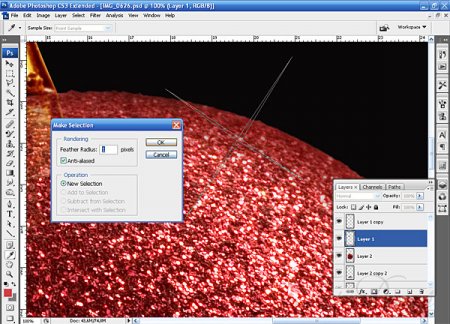
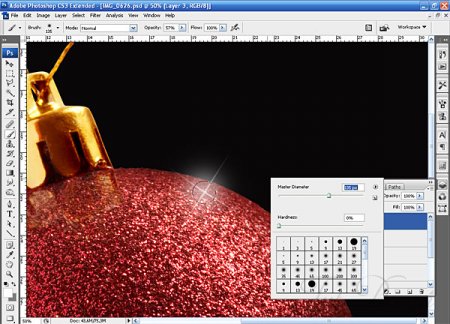

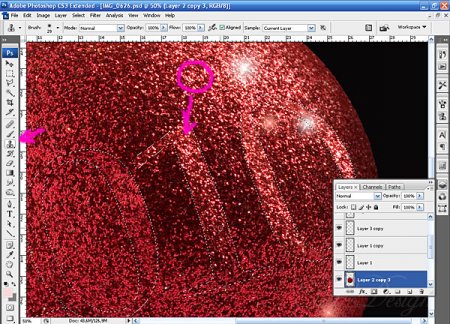
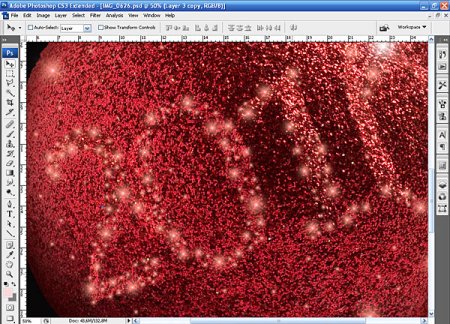


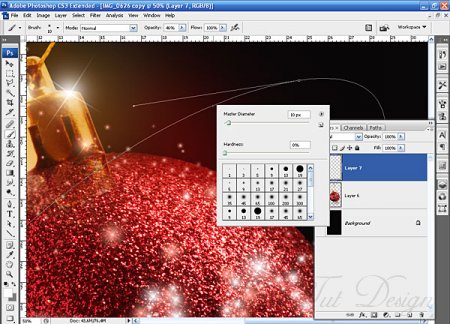
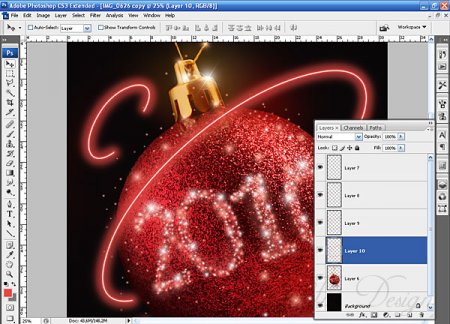
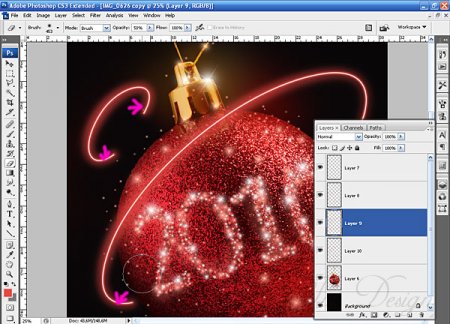
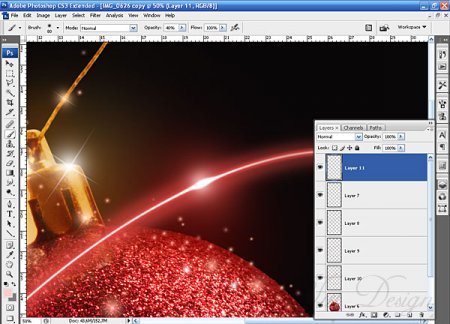
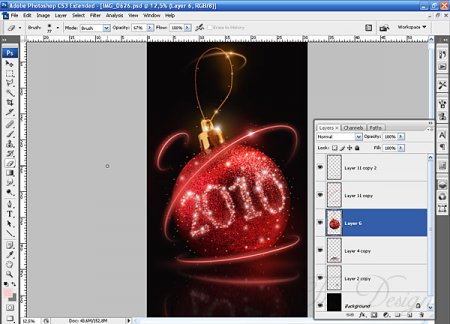
29 October 2009, 03:05
хороший новогодний урок! (: